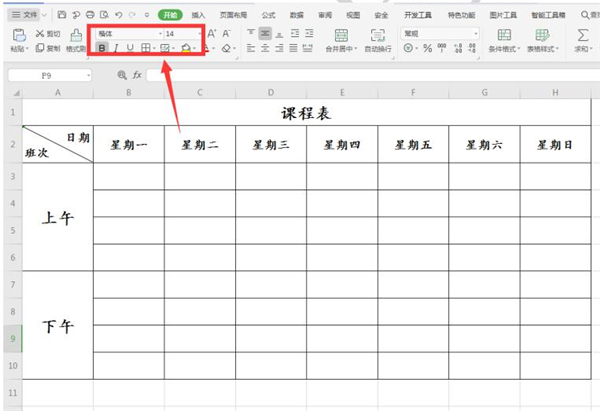Excel如何制作课程表Excel制作课程表步骤
2023-08-14 21:30:00作者:02502攻略网
Excel如何制作 Excel制作课程表步骤,Excel是Microsoft为使用Windows和 Macintosh操作系统的电脑编写的一款电子表格软件。我们经常会使用Excel制作各种各样的表格,下面就给大家介绍一下如何使用Excel制作我们日常使用的课程表,一起来一下吧。
Excel制作课程表步骤:
首先选中10行8列,单击开始选项的框线,加上框线:
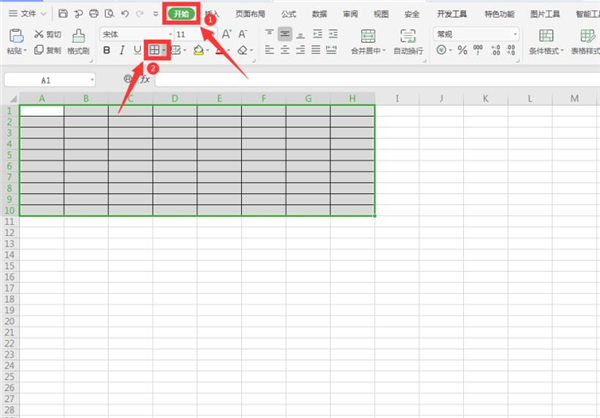
选中如何的单元格,点击开始选项下的合并居中,完成合并:
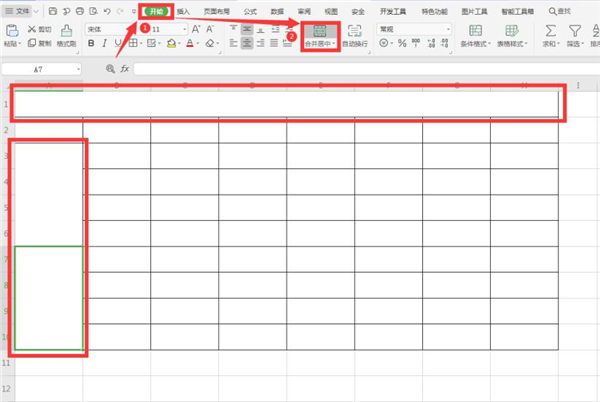
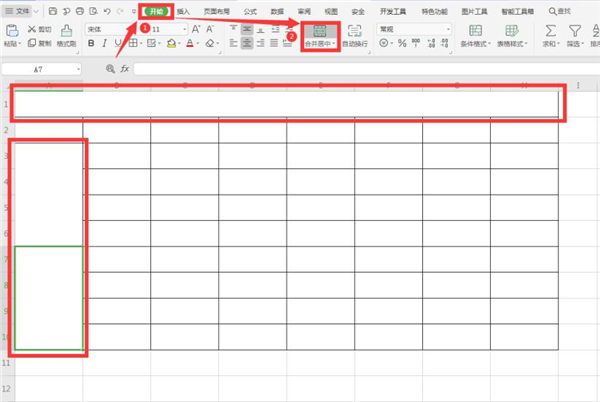
在合并的单元格中分别输入“课程表”、“上午”和“下午”:
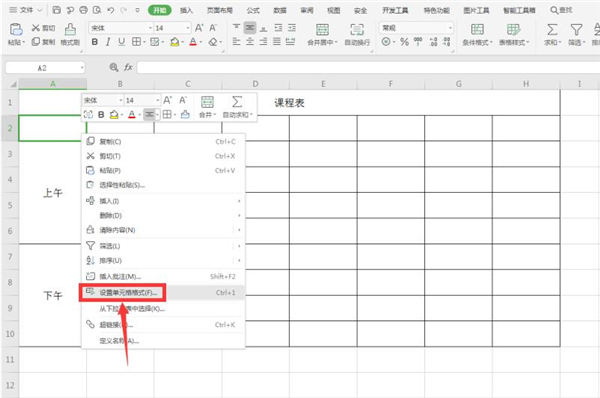
右键点击A2单元格,弹出单元格格式对话框,选择对齐下方的自动换行,点击确定:
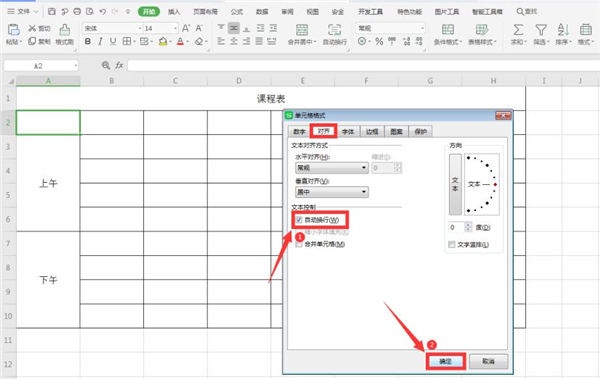
在该单元格中输入“日期”和“班次”,使用空格键进行位置调整:
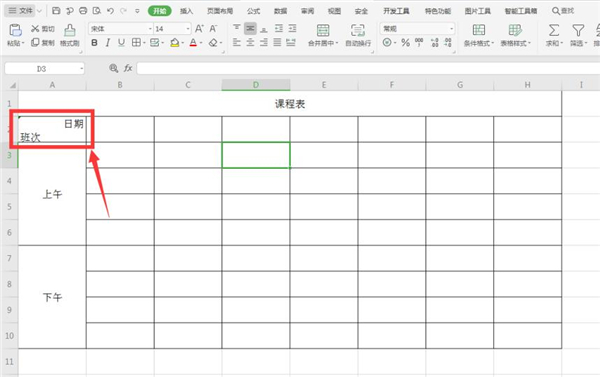
点击工具栏插入选项下的形状,选择“线条”下面的直线:
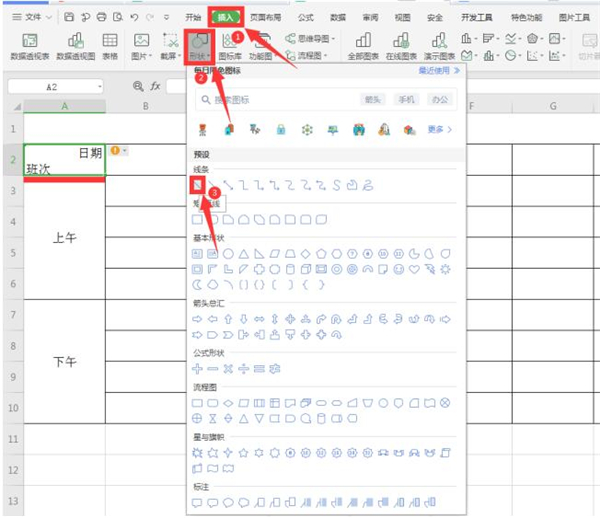
如图画出一条斜线:
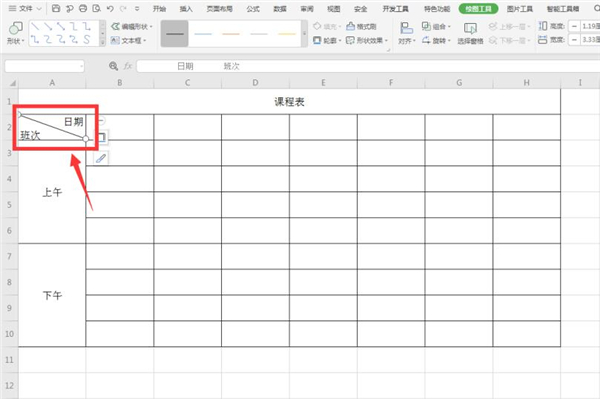
在B2单元格中输入“星期一”:
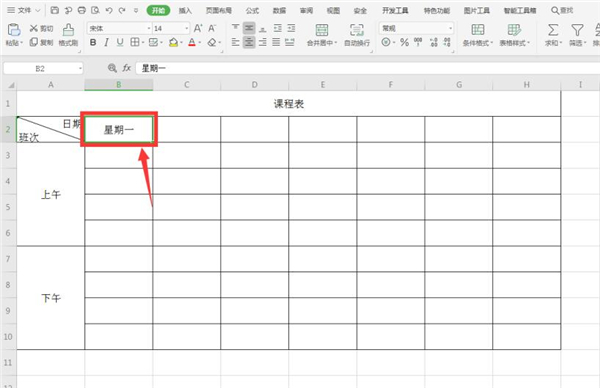
将鼠标移动到B2单元格右下方,待光标变成黑色十字形状,拖动鼠标完成填充:
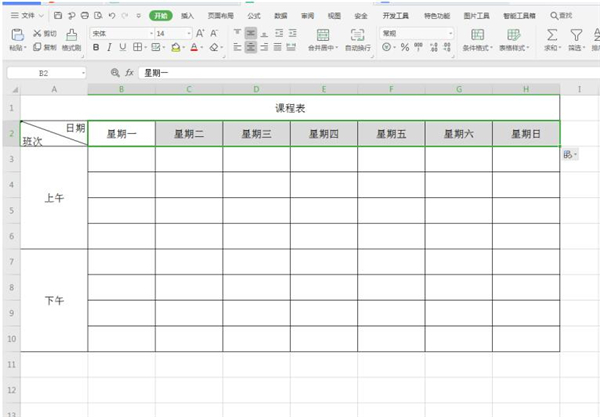
利用工具栏下方的各种工具对文字进行调整,这样一个完整的课程表制作完成: